CR结合PS打造梦幻的夜色水墨画荷花
平面设计 发布日期:2025/12/30 浏览次数:1
正在浏览:CR结合PS打造梦幻的夜色水墨画荷花
素材图片也比较暗,只是颜色不够冷,背景稍微有点复杂。处理的时候可以给背景及荷花增加蓝色;荷花部分可以适当调亮,背景稍微调暗,增加夜色效果;再把背景模糊处理突出荷花即可。
原图

最终效果

1、用Camera raw打开图像,调整画面的色温(注:由于是要做夜晚的感觉,所以色温有点偏冷)调整参数如图所示。

2、调整镜头光晕,让画面四周渐渐变暗。
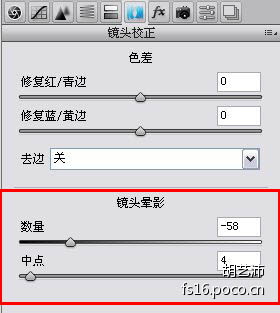
3、调整蓝原色,适当增加画面蓝原色的饱和度。
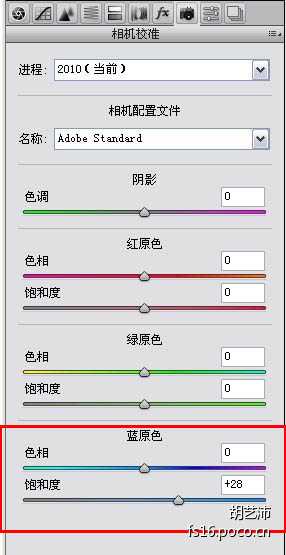
4、继续再Camera raw里调整,选择明亮度,在荷花上向右滑动鼠标,让荷花适当变亮一些。

5、Camera raw里调整后,在PS里打开图像,用快速选择工具,将荷花选出来,羽化半径为10像素。
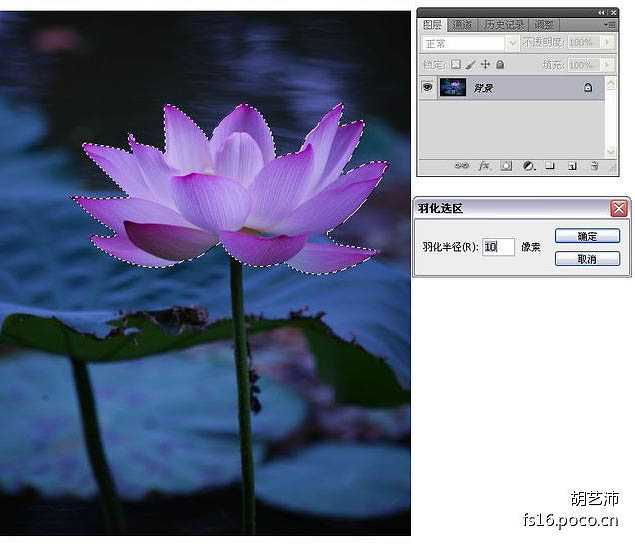
6、执行调整图层---色阶:适当调整荷花的亮度。参数如图所示。
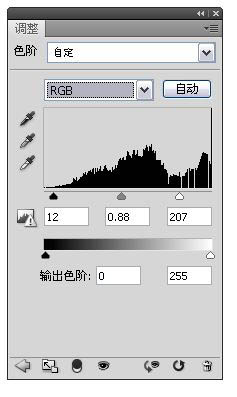
上一页12 下一页 阅读全文
原图

最终效果

1、用Camera raw打开图像,调整画面的色温(注:由于是要做夜晚的感觉,所以色温有点偏冷)调整参数如图所示。

2、调整镜头光晕,让画面四周渐渐变暗。
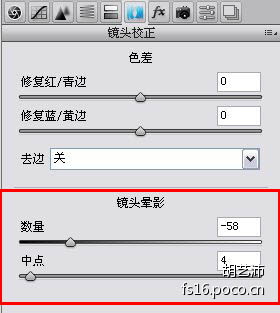
3、调整蓝原色,适当增加画面蓝原色的饱和度。
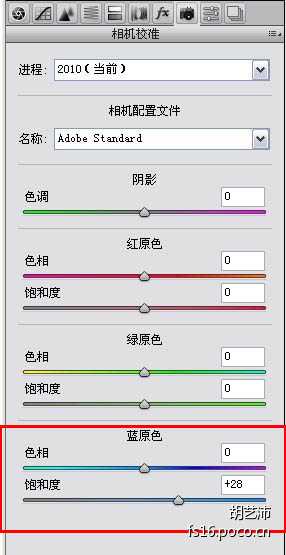
4、继续再Camera raw里调整,选择明亮度,在荷花上向右滑动鼠标,让荷花适当变亮一些。

5、Camera raw里调整后,在PS里打开图像,用快速选择工具,将荷花选出来,羽化半径为10像素。
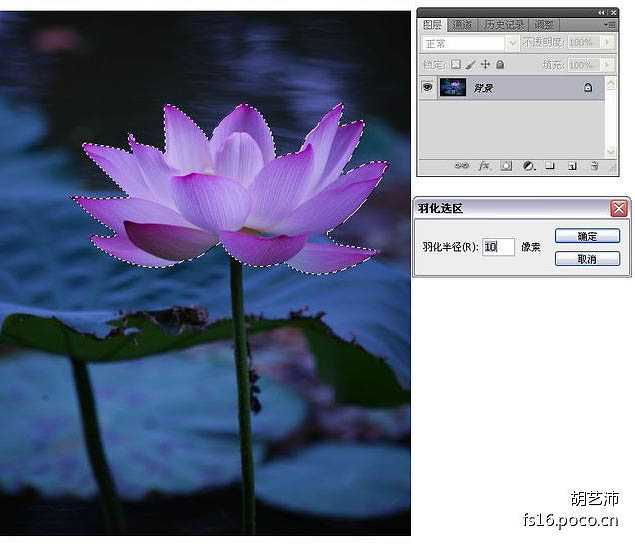
6、执行调整图层---色阶:适当调整荷花的亮度。参数如图所示。
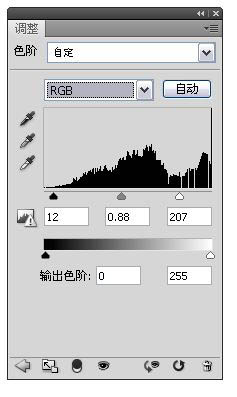
上一页12 下一页 阅读全文